네이버는 자타 공인 우리나라 검색 사이트 1위 기업입니다. 워드프레스로 만든 사이트에 한정해서 본다면, 구글만큼은 아니지만 상당한 양의 검색 유입을 보여주고 있는데요. 그래서 네이버에도 반드시 사이트 등록을 해야 합니다. 네이버에 사이트 등록을 하려면 네이버 서치 어드바이저에서 가능합니다.
1. 네이버 서치 어드바이저
네이버 서치 어드바이저(https://searchadvisor.naver.com/)에 접속한 뒤, 로그인을 합니다. 그 후 우측 상단에 있는 ‘웹마스터 도구’를 클릭합니다.
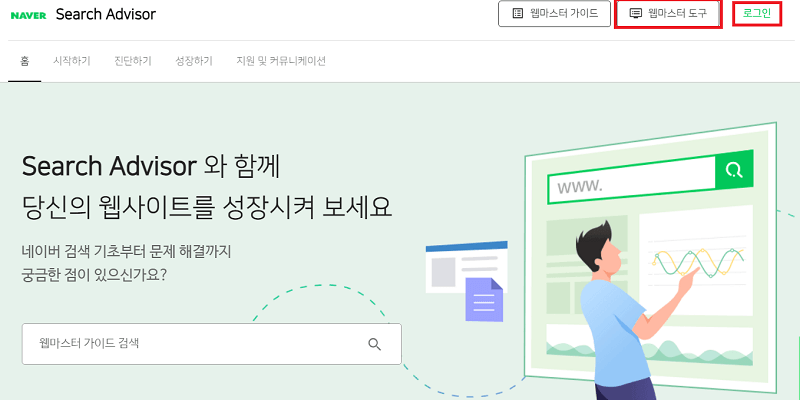
2. 사이트 등록
네이버 검색에 등록하고자 하는 사이트 주소를 입력합니다. 그림에는 ‘http’로 되어 있지만, ‘https’로 등록하셔야 합니다.
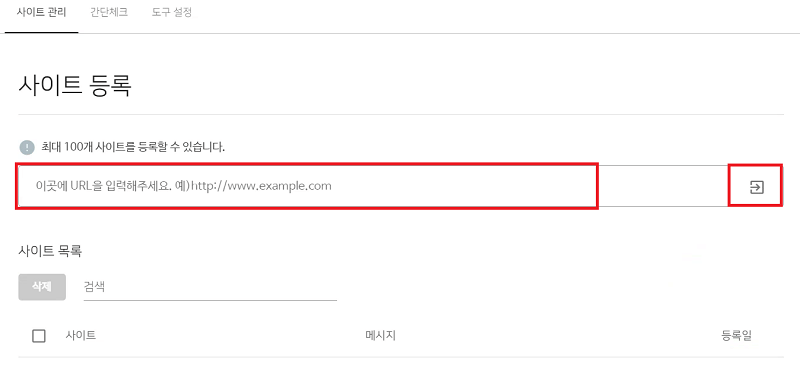
3. 사이트 소유 확인
사이트 인증을 하는 단계입니다. html 파일을 업로드 하는 방식과 html 태그를 복사한 뒤 <head>와 </head>사이에 붙여넣기 하는 방법이 있습니다.
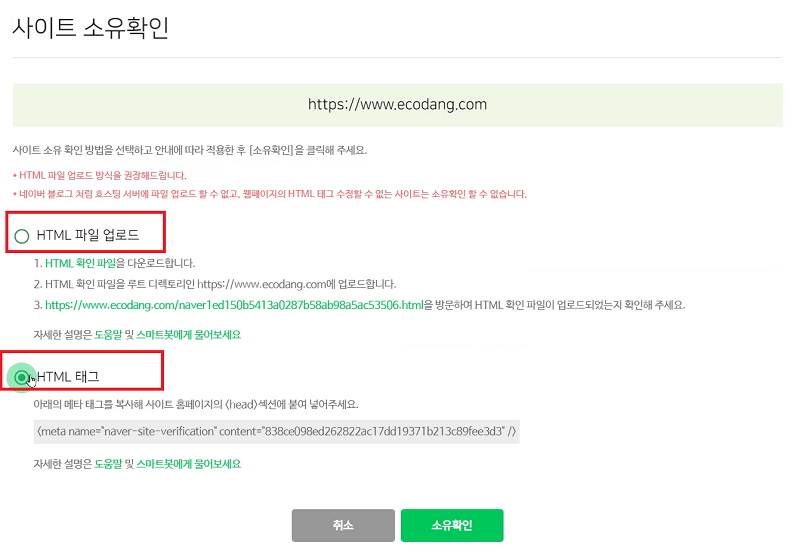
1) html 파일 업로드 방식
워드프레스로 된 사이트라면 ftp로 html 파일을 업로드 하는 방식이 더 간편해 보입니다.
아래 이미지를 클릭하면 ‘파일질라’라는 ftp 프로그램 다운로드 페이지로 갑니다. 파일질라를 다운로드 받아 설치한 후, 네이버에서 다운로드 받은 html 파일을 워드프레스 ‘www’ 폴더 밑에 업로드 합니다.
파일질라 다운로드 사이트 바로가기

2) html 태그를 복사한 뒤 붙여 넣는 방식
티스토리나 구글 블로그 혹은 자신이 직접 개발한 사이트라면 이 방식이 훨씬 편리합니다. 그냥 붙여 넣으면 그만이니까요.
만약 워드프레스로 된 사이트라면 WPCode 플러그인을 설치한 후 활성화해 줍니다. 그러면 좌측 메뉴판에 ‘Code Snippets’라는 메뉴가 보일 겁니다. Code Snippets의 하위 메뉴 중에서 Header & Footer를 클릭한 뒤 Header 항목에 복사했던 태그를 붙여넣기 하면 됩니다.
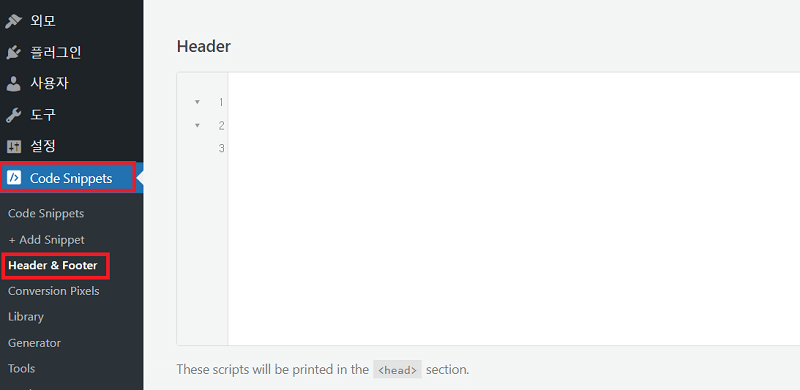
작업을 완료했으면 하단의 ‘소유확인’ 버튼을 클릭합니다.
4. 사이트맵과 RSS 등록
1) 사이트 등록이 완료되면 방금 등록한 사이트가 표시됩니다. 그것을 클릭하면 웹마스터 도구 홈페이지로 이동합니다.
2) 왼쪽 메뉴에서 ‘요청 > 사이트맵 제출’을 클릭하면 사이트맵 제출 화면으로 이동한 뒤, 사이트맵 주소를 입력하고 확인 버튼을 클릭합니다.
워드프레스에서 사이트맵 생성에 관한 글을 보려면 아래 그림을 클릭하세요

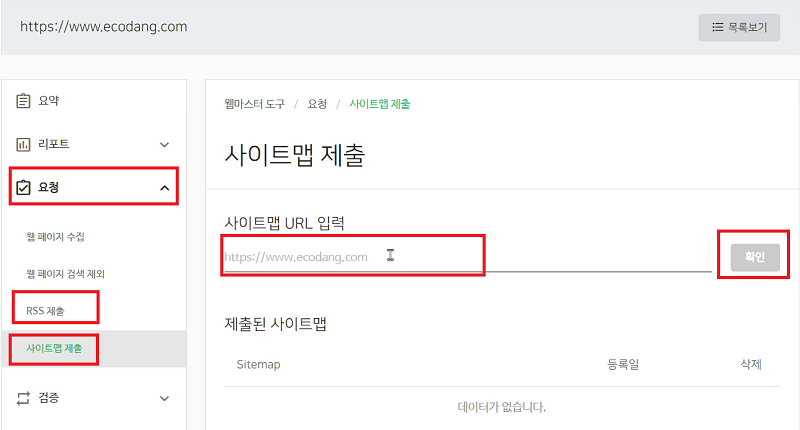
3) RSS도 왼쪽 ‘RSS 제출’ 메뉴를 클릭하여 제출합니다. 참고로 워드프레스의 RSS 주소는 ‘https://본인의 도메인 주소/feed/’입니다.
이제 네이버 검색도 등록하였습니다. 양대 검색엔진에는 모두 등록하였으니, 다음에는 다음과 빙, 줌 검색엔진에 등록하는 방법에 대해 살펴보겠습니다.
